Cómo eliminar temas de WordPress en sencillos pasos 2023
Publicado: 2023-08-17¿Quieres saber cómo eliminar temas de WordPress? En este artículo, explicaremos el procedimiento para eliminar temas de WordPress.
Si instaló diferentes temas de WordPress para probar varios estilos de su sitio web o rediseñar con frecuencia, debe limpiar su lista de temas eliminando los que no se utilizan para mejorar las organizaciones. Este es el lugar correcto al que vienes.
Tabla de contenido
Por qué eliminar temas de WordPress no utilizados
Eliminar temas de WordPress no utilizados es esencial por varias razones. En primer lugar, ocupa espacio de almacenamiento en el servidor de su sitio web, lo que puede obstaculizar el rendimiento de su sitio web. Incluso si no usa el tema, estos temas contienen recursos valiosos como datos, archivos y código.
En segundo lugar, estos temas que no se actualizan regularmente pueden generar un problema de seguridad. Eliminar los no utilizados puede eliminar las posibilidades de ataques cibernéticos y mejorar la seguridad de su sitio web.
Además, lidiar con temas que no usas puede ser un problema. Cada vez que se actualiza WordPress o el tema, debe asegurarse de que sea seguro y funcione bien. La eliminación de temas no utilizados facilita la administración de su sitio, para que pueda concentrarse en los que usa.
Cómo eliminar temas de WordPress
Si desea eliminar el tema activo, deberá activar otro tema antes de eliminar el actual. Eliminar un tema eliminará su archivo y personalización. Así que asegúrese de crear una copia de seguridad de su sitio de WordPress antes de eliminar el tema.
Hay tres formas diferentes de eliminar un tema de WordPress.
- A través del Panel de WordPress
- FTP/SFTP
- Panel de alojamiento
Ahora sugerimos el procedimiento paso a paso.
Eliminar un tema a través del panel de WordPress
Eliminar el tema a través del Panel de WordPress es la forma más sencilla o recomendada. Debe acceder a la pantalla de administración para eliminar el tema instalado.
- Inicie sesión en su panel de WordPress como administrador.
- Ahora ve a Apariencia > Temas y verás todos los temas instalados en la pantalla.
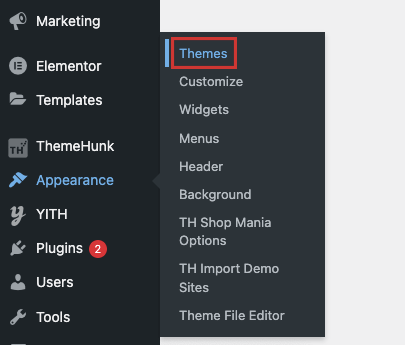
- El primer tema de la lista es su tema activado. Pase el cursor sobre el tema que desea eliminar y haga clic en Detalles del tema.
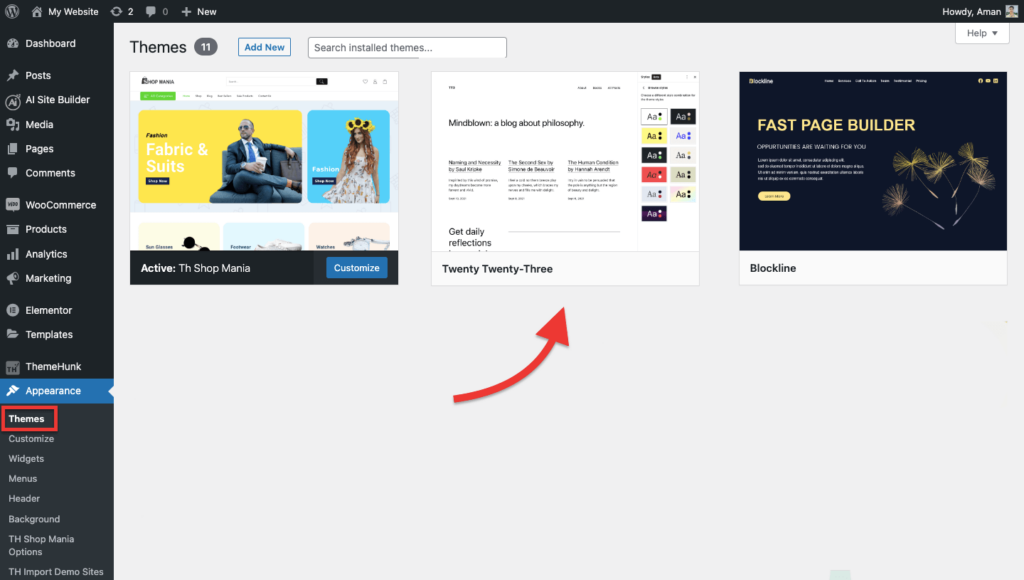
- Aparecerá una ventana emergente, haga clic en el botón ' Eliminar ' en la esquina inferior derecha.
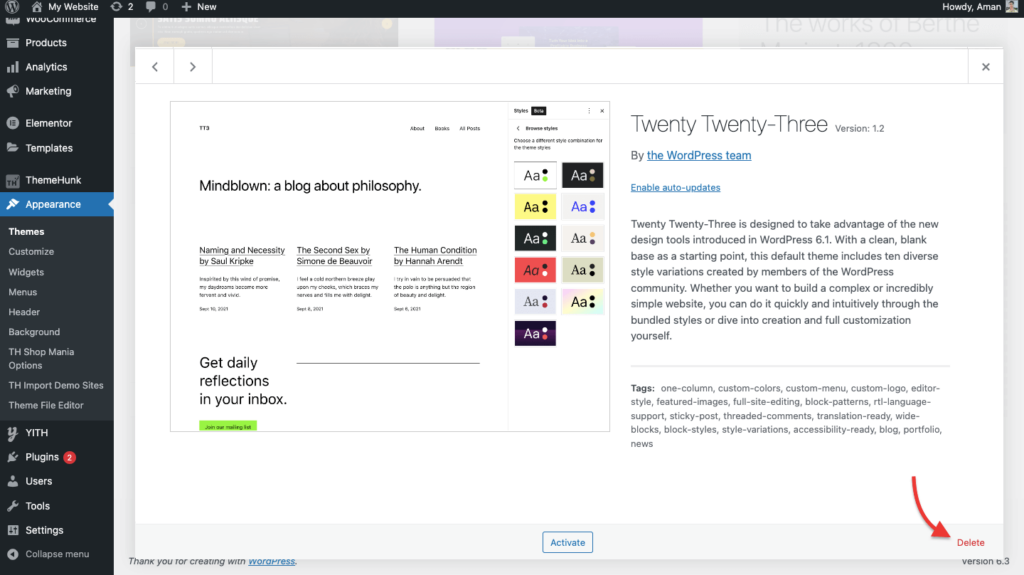
- Ahora aparecerá un mensaje pidiendo confirmación. Haga clic en el botón ' Aceptar ' para eliminar el tema de su instalación de WordPress.
Eliminar un tema de WordPress a través de FTP/SFTP
Si no tiene acceso al panel de administración de WordPress, aún puede eliminar el tema usando FTP/SFTP. Usando un cliente FTP, obtendrá su archivo de WordPress en una computadora remota.
- Una vez que se haya conectado con FTP, abra el cliente FTP y vaya a la carpeta ' WP-Content ', y luego abra la carpeta ' Temas '.
- En la carpeta de temas, verá todos los temas instalados. Ahora ubique el tema que desea eliminar. Haga clic derecho sobre él y haga clic en el botón Eliminar. Solo asegúrese de que este tema no sea un tema utilizado actualmente en su sitio.
- Ahora aparecerá un mensaje pidiendo confirmación. Haga clic en el botón ' Aceptar ' para eliminar el tema de su instalación de WordPress.
Eliminar un tema de WordPress a través del panel de alojamiento
Si no desea eliminar su tema usando un cliente FTP, también puede usar su panel de alojamiento para eliminar sus archivos de tema. Aquí estamos usando las imágenes del tablero de cPanel .

- Inicie sesión en su cuenta de alojamiento: vaya al panel y busque el ' Administrador de archivos '.
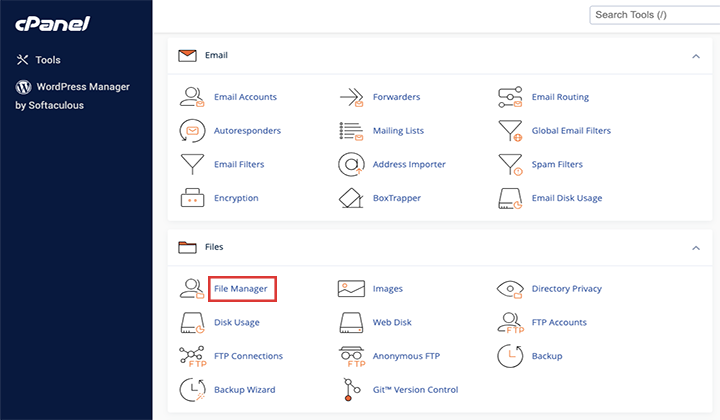
- Después de hacer clic en Administrador de archivos, abra ' public_html' , luego haga clic en la carpeta ' wp-content ' y luego en la carpeta ' themes '.
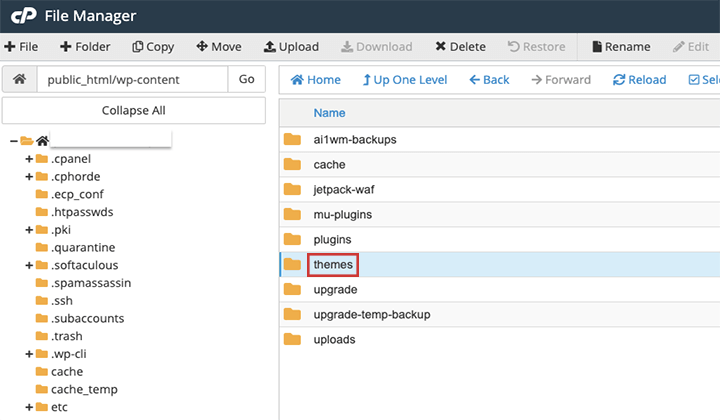
- Ahora ubique el tema que desea eliminar. Haga clic derecho sobre él y haga clic en el botón Eliminar.
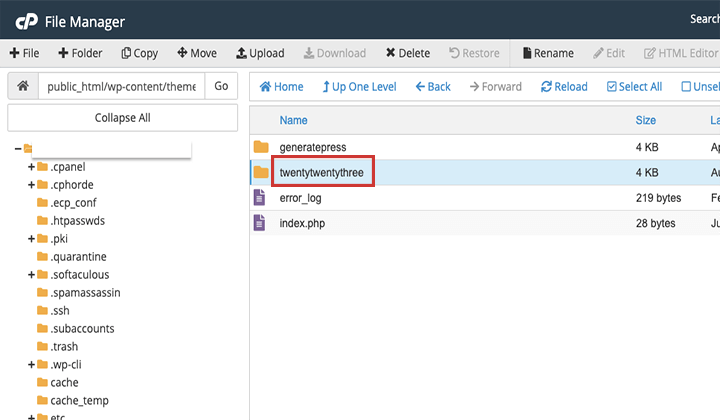
- Ahora aparecerá un mensaje pidiendo confirmación. Haga clic en el botón ' Aceptar ' para eliminar el tema.
¿Por qué no deberías eliminar un tema?
Eliminar temas de WordPress puede ayudar a que su sitio web funcione mejor, pero hay algunas situaciones en las que todavía los necesita.
- Si personalizó un tema con muchas configuraciones, diseños o funciones específicas y es posible que desee volver a usarlo en el futuro, mantener un tema puede ser una decisión inteligente. Si lo elimina, todas sus personalizaciones y configuraciones desaparecerán, y deberá volver a hacerlo cuando instale el mismo tema.
- Si está utilizando un tema secundario creado en un determinado tema principal y elimina un tema principal, esto puede afectar la funcionalidad del tema secundario. Es crucial mantener el tema principal para que el tema secundario funcione correctamente como debería. Si no lo hace, el tema secundario podría romperse cuando realizó la personalización. Es esencial mantener seguro el tema principal para futuras actualizaciones.
- Si el tema activo encuentra problemas, tener otro tema puede ayudar a que su sitio web siga funcionando mientras trabaja para solucionar los problemas.
preguntas frecuentes
P: ¿Qué debe hacer después de eliminar un tema de WordPress?
Respuesta: Después de eliminar un tema de WordPress, debe revisar su sitio. Es posible que algunos archivos de su tema anterior aún estén funcionando en su sitio. Si es así, elimine también estos archivos.
P: ¿Es seguro eliminar temas no utilizados?
Respuesta: Sí, es seguro eliminarlos.
Conclusión
Eliminar temas de WordPress que no está utilizando hace que su sitio web sea más rápido, más seguro y más fácil de manejar. También ayuda a administrar el sitio de manera más fluida y ofrece una mejor experiencia de usuario a sus visitantes. Es una práctica esencial mantener su sitio optimizado, seguro y funcionando bien.
¡Eso es todo! Ahora has aprendido el procedimiento paso a paso de Cómo eliminar temas de WordPress. En este artículo, hemos discutido varios métodos para eliminar temas.
Aún así, si tiene alguna duda o pregunta con respecto a cualquier cosa relacionada con esta publicación, puede preguntarnos a través de la sección de comentarios a continuación.
Gracias por leer este blog.
Suscríbase a nuestro canal de YouTube , también subimos contenido excelente allí y también Síganos en Facebook y Twitter
Leer más:-
- Cómo crear un sitio web de blog de WordPress Pasos sencillos
- ¿Cómo podemos aumentar el tráfico orgánico en el Sitio Web?
- Cómo crear un sitio web de mercado de múltiples proveedores con el complemento WooCommerce y WCFM.
- Cómo quitar la fecha y la hora de los comentarios de WordPress
Temas de WordPress recomendados
| Tema | Objetivo | Obtener oferta |
|---|---|---|
| Zita | De múltiples fines | Obtener descuento |
| Una línea | Una página | Obtener descuento |
| divide | De múltiples fines | Obtener descuento |
| GenerarPrensa | De múltiples fines | Obtener descuento |
